 häufiges Problem
häufiges Problem
 Microsoft Copilot ist offiziell in der Vorschau (ehemals Bing Chat und Bing Chat Enterprise)
Microsoft Copilot ist offiziell in der Vorschau (ehemals Bing Chat und Bing Chat Enterprise)
Microsoft Copilot ist offiziell in der Vorschau (ehemals Bing Chat und Bing Chat Enterprise)
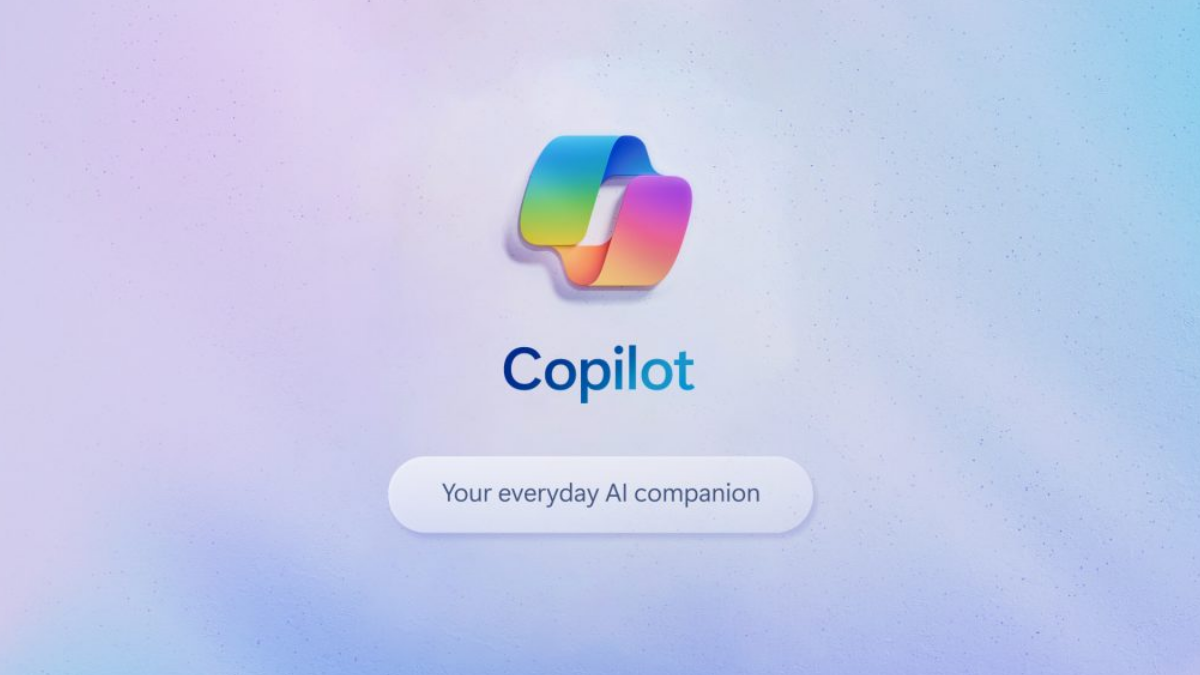
Microsoft gab heute die allgemeine Verfügbarkeit von Microsoft Copilot (ehemals Bing Chat und Bing Chat Enterprise) bekannt. Microsoft gab letzte Woche auf seiner Ignite-Konferenz die Umbenennung von Bing Chat und Bing Chat Enterprise bekannt.
Normale Verbraucher können unter copilot.microsoft.com kostenlos auf Microsoft Copilot zugreifen.
Für Unternehmenskunden ist Microsoft Copilot jetzt als Teil ausgewählter Microsoft 365-Lizenzen verfügbar. Darüber hinaus ermöglicht Microsoft Unternehmen, Copilot als eigenständigen Dienst für 5 US-Dollar pro Benutzer und Monat zu erwerben. Microsoft Copilot ist im Rahmen der folgenden Microsoft 365-Pläne kostenlos verfügbar:
- Microsoft 365 E3, E5
- Microsoft 365 F3
- Microsoft 365 A3, A5 (nur Lehrkräfte und Mitarbeiter)
- Business Standard Room
- Business Premium
Microsoft Copilot Enterprise bietet jetzt kommerziellen Datenschutz, der durch die Allgemeinen kommerziellen Lizenzbedingungen für Onlinedienste unterstützt wird. Darüber hinaus umfassen diese Bedingungen das Customer Copyright Commitment (CCC) von Microsoft, das es Unternehmen ermöglicht, die Copilot-Dienste von Microsoft zu nutzen, ohne sich Gedanken über Urheberrechtsansprüche machen zu müssen.
In Zukunft wird Microsoft die Verfügbarkeit von Copilot mit kommerziellem Datenschutz für alle Entra ID-Benutzer erweitern (mit Ausnahme von Benutzern der Sovereign Government Cloud und Studenten).
Das obige ist der detaillierte Inhalt vonMicrosoft Copilot ist offiziell in der Vorschau (ehemals Bing Chat und Bing Chat Enterprise). Für weitere Informationen folgen Sie bitte anderen verwandten Artikeln auf der PHP chinesischen Website!

Heiße KI -Werkzeuge

Undresser.AI Undress
KI-gestützte App zum Erstellen realistischer Aktfotos

AI Clothes Remover
Online-KI-Tool zum Entfernen von Kleidung aus Fotos.

Undress AI Tool
Ausziehbilder kostenlos

Clothoff.io
KI-Kleiderentferner

AI Hentai Generator
Erstellen Sie kostenlos Ai Hentai.

Heißer Artikel

Heiße Werkzeuge

Notepad++7.3.1
Einfach zu bedienender und kostenloser Code-Editor

SublimeText3 chinesische Version
Chinesische Version, sehr einfach zu bedienen

Senden Sie Studio 13.0.1
Leistungsstarke integrierte PHP-Entwicklungsumgebung

Dreamweaver CS6
Visuelle Webentwicklungstools

SublimeText3 Mac-Version
Codebearbeitungssoftware auf Gottesniveau (SublimeText3)

Heiße Themen
 1376
1376
 52
52
 So verwenden Sie Microsoft Copilot ganz einfach auf dem Mac
Feb 19, 2024 am 10:40 AM
So verwenden Sie Microsoft Copilot ganz einfach auf dem Mac
Feb 19, 2024 am 10:40 AM
Obwohl Microsoft Copilot nicht so tief in das Betriebssystem integriert ist wie unter Windows, ist es als Anwendung verfügbar, sodass Sie seine Funktionen erleben können. Methode 1 zur Verwendung von Microsoft Copilot unter macOS: Installieren Sie die Microsoft Copilot-Anwendung über den AppStore. Für Mac-Benutzer, die mit Apple Silicon ausgestattet sind, können wir dank der integrierten ARM-Architektur Anwendungen, die für iPad und iPhone entwickelt wurden, nativ auf Mac ausführen, einschließlich Microsoft Kopilot. Melden Sie sich auf dem Mac bei Ihrem Apple-Konto an und laden Sie die Microsoft Copilot-App herunter
 Entfernen Sie ganz einfach Rahmen in Microsoft Edge in drei vereinfachten Schritten
Sep 02, 2023 pm 02:57 PM
Entfernen Sie ganz einfach Rahmen in Microsoft Edge in drei vereinfachten Schritten
Sep 02, 2023 pm 02:57 PM
Viele Benutzer sind mit dem weißen Rand um Webseiten in Microsoft Edge unzufrieden. Sie halten es für unnötig und ablenkend und fordern Microsoft auf, die Blenden von Microsoft Edge vollständig zu entfernen. Dies ähnelt dem Sprichwort „Repariere nicht, was nicht kaputt ist“, aber Microsoft scheint dies nicht berücksichtigt zu haben. Natürlich handelt es sich um einen beliebten Webbrowser, der eine Vielzahl von Funktionen bietet, darunter einen integrierten Werbeblocker, Tracking-Schutz und einen Passwort-Manager. Einige Benutzer stellen jedoch möglicherweise fest, dass der Browser Webseiten umrandet. Dieser Rand kann störend oder unansehnlich sein und es gibt verschiedene Möglichkeiten, ihn zu entfernen. In einem längeren Gespräch auf r/Edge stellten einige regelmäßige, nicht interne Benutzer fest:
 So legen Sie Copilot als Standardassistenten auf Android fest
Mar 17, 2024 am 10:30 AM
So legen Sie Copilot als Standardassistenten auf Android fest
Mar 17, 2024 am 10:30 AM
Copilot ist ein von Microsoft entwickelter Chatbot, der Sie bei der Erledigung verschiedener Aufgaben unterstützen kann. CoPilot ist auch für Android verfügbar. Wenn Sie wissen möchten, wie Sie Copilot als Standardassistenten auf Android festlegen, ist dieser Artikel genau das Richtige für Sie. So legen Sie Copilot als Standardassistenten auf Android fest. Befolgen Sie die folgenden Anweisungen, um Copilot als Standardassistenten auf Android festzulegen: Installieren Sie Microsoft Copilot aus dem Google Play Store. Legen Sie Copilot als Standardassistenten auf Ihrem Android-Gerät fest. Erste Schritte 1] Installieren Sie Microsoft Copilot von Nutzen Sie den Google Play Store
 Hauptunterschiede zwischen Microsoft 365 Copilot, Bing Chat Enterprise und Copilot in Windows
Sep 23, 2023 pm 03:57 PM
Hauptunterschiede zwischen Microsoft 365 Copilot, Bing Chat Enterprise und Copilot in Windows
Sep 23, 2023 pm 03:57 PM
Derzeit bietet Microsoft Unternehmenskunden drei verschiedene KI-Assistenten an: Microsoft365Copilot, BingChatEnterprise und Copilot in Windows. Wir möchten Ihnen die Unterschiede zwischen diesen drei Optionen erläutern. CopilotinWindows: CopilotinWindows ist ein leistungsstarkes Tool, mit dem Sie Aufgaben schneller und einfacher erledigen können. Sie können über die Taskleiste oder durch Drücken von Win+C nahtlos auf Copilot zugreifen und es bietet Hilfe neben jeder von Ihnen verwendeten Anwendung. Copilot in Windows bietet neue Symbole, ein neues Benutzererlebnis und BingChat. es wird 2 sein
 So verwenden Sie Windows Copilot, um den Dunkelmodus zu aktivieren, den Anrufschutz zu verhindern, Bluetooth-Geräte zu verwalten und mehr
Aug 01, 2023 pm 09:58 PM
So verwenden Sie Windows Copilot, um den Dunkelmodus zu aktivieren, den Anrufschutz zu verhindern, Bluetooth-Geräte zu verwalten und mehr
Aug 01, 2023 pm 09:58 PM
Wer einen frühen Blick auf die Zukunft der KI unter Windows werfen möchte, muss sich die Copilot-Vorschau ansehen. Copilot, das über sehr wenige Funktionen verfügt und nebenbei kaum mehr als eine BingAI-Taskleiste zu sein scheint, ist sicherlich ein Anstoß in die richtige Richtung. Schon jetzt können Benutzer zwischen hellen und dunklen Themen wechseln, „Bitte nicht stören“ und Bluetooth ein- und ausschalten und direkt zur Seite mit den Bluetooth-Geräteeinstellungen springen, um Verbindungen zu verwalten – alles von Copilot aus. Hier erfahren Sie, wie Sie Windows 11 Copilot erhalten und alles erledigen. So aktivieren Sie Copilot unter Windows 11 Um Copilot unter Windows 11 zu verwenden,
 So verwenden Sie den Win11-Copiloten in China
Nov 08, 2023 pm 01:37 PM
So verwenden Sie den Win11-Copiloten in China
Nov 08, 2023 pm 01:37 PM
So verwenden Sie: 1. Ändern Sie die regionale Sprache: Stellen Sie die regionale Sprache des Windows-Systems auf die Vereinigten Staaten ein, laden Sie dann Win11 Copilot herunter und installieren Sie es. 2. Verwenden Sie VPN oder Proxy: Umgehen Sie regionale Einschränkungen über VPN oder Proxyserver, laden Sie dann Win11 herunter und installieren Sie es Copilot; 3. Achten Sie auf die offiziellen Updates von Microsoft: Achten Sie auf die offiziellen Updates von Microsoft und warten Sie, bis Win11 Copilot offiziell auf den heimischen Markt kommt, um es so schnell wie möglich herunterzuladen und zu erleben.
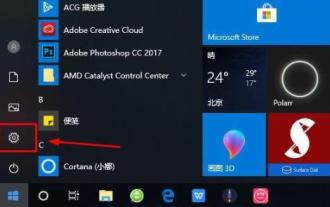 So melden Sie sich unter Windows 10 bei einem Microsoft-Konto an
Jan 01, 2024 pm 05:58 PM
So melden Sie sich unter Windows 10 bei einem Microsoft-Konto an
Jan 01, 2024 pm 05:58 PM
Sie können sich mit einem Microsoft-Konto im Win10-System anmelden, aber es gibt immer noch viele Freunde, die nicht wissen, wie man sich anmeldet. Heute werde ich Ihnen die Methode vorstellen, sich mit einem Win10-Microsoft-Konto anzumelden . So melden Sie sich bei einem Win10-Microsoft-Konto an: 1. Klicken Sie unten links auf „Start“ und dann auf das Zahnrad, um die Einstellungen zu öffnen. 2. Suchen Sie dann nach „Konto“ und klicken Sie zum Öffnen. 3. Klicken Sie nach der Eingabe des Kontos links auf „E-Mail- und App-Konten“. 4. Klicken Sie dann rechts auf „Konto hinzufügen“. 5. Nach dem Aufrufen der Kontooberfläche werden viele Optionen angezeigt. Klicken Sie auf den ersten „Outlook“. 6. Geben Sie Ihre Kontonummer in das angezeigte Microsoft-Kontofenster ein. 7. Nachdem alles abgeschlossen ist
 Behebung des Fehlers „Ihr Konto ist derzeit nicht verfügbar' in OneDrive
Sep 13, 2023 am 08:33 AM
Behebung des Fehlers „Ihr Konto ist derzeit nicht verfügbar' in OneDrive
Sep 13, 2023 am 08:33 AM
Auch der Versuch, sich unter Windows anzumelden, funktioniert nicht. Eine Überprüfung des Microsoft-Kontos ergab jedoch, dass es keine Probleme damit gab. Ich kann mich unter Windows und im Web bei meinem Microsoft-Konto an- und abmelden und auf alle Dienste zugreifen. Nur OneDrive scheint betroffen zu sein. Die Fehlermeldung von Microsoft ist, wie so oft, nicht sehr hilfreich, da sie zu allgemein ist, um von großem Nutzen zu sein. Es beginnt mit der folgenden Aussage: „Ihr OneDrive oder Ihr Profil ist möglicherweise vorübergehend blockiert, weil dort ungewöhnlich viel Datenverkehr herrscht. In diesem Fall wird die Blockierung nach 24 Stunden aufgehoben.“ Darauf folgt ein weiterer Satz: „Andere mögliche Gründe“. für eine vorübergehende Kontosperrung sind aufgeführt: „


